Παρουσίαση της δυνατότητας "Αναπαραγωγή μαζί" στο Microsoft Teams (δωρεάν) στο Windows 11, όπου μπορείτε να κάνετε παρέα με φίλους μέσω συνομιλιών ή μηνυμάτων κειμένου μέσω φωνής και βίντεο. Μπορείτε να δείτε τα πρόσωπα των φίλων και της οικογένειάς σας ως επικαλύψεις πάνω από το παιχνίδι σας ή να παρακολουθήσετε οπουδήποτε σε οποιαδήποτε συσκευή με το Microsoft Teams (δωρεάν).
Χρησιμοποιείτε για πρώτη φορά το Play Together; Συνιστάται να ακολουθήσετε τα βήματα με αυτή τη σειρά για να ξεκινήσετε το παιχνίδι σας.
 |
Εγκατάσταση του Play Together |
 |
 |
 |
||||||
Πριν ξεκινήσετε
-
Αν το γραφικό στοιχείο της Γραμμής παιχνιδιών είναι εκτός εστίασης ή εξαφανίζεται, πατήστε το πλήκτρο με το λογότυπο των Windows +G για να το ανακαλέσετε.
-
Εάν έχετε ερωτήσεις ή θέλετε να μάθετε περισσότερα σχετικά με το γραφικό στοιχείο, επισκεφθείτε την ενότητα Οδηγός έναρξης και Συνήθεις ερωτήσεις για το Play Together στο Microsoft Teams (δωρεάν).
Εγκατάσταση του Play Together
Κατ' αρχάς, θα πρέπει να εισέλθετε στον λογαριασμό Microsoft. Βεβαιωθείτε ότι έχετε εγκαταστήσει το Microsoft Teams (δωρεάν) στη συσκευή σας.
-
Για να εγκαταστήσετε το Play Together, μπορείτε να κάνετε ένα από τα εξής:
Άνοιγμα του Microsoft Store

-
Μπορείτε να ανοίξετε το Microsoft Store.
-
Επιλέξτε Προφίλ > Είσοδος. Στο πλαίσιο Αναζήτηση πληκτρολογήστε Microsoft Teams Play Together και, στη συνέχεια, Εγκατάσταση.
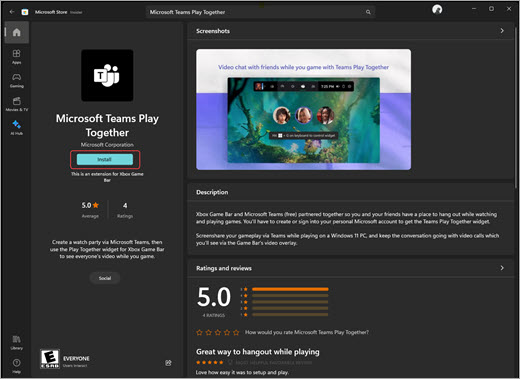
Άνοιγμα του Store γραφικών στοιχείων στη Γραμμή παιχνιδιών

-
Πατήστε το πλήκτρο με το λογότυπο των Windows + G.
-
Επιλέξτε το μενού γραφικών στοιχείων > Κατάστημα γραφικών στοιχείων > Microsoft Teams να παίζουν μαζί > εγκατάσταση.
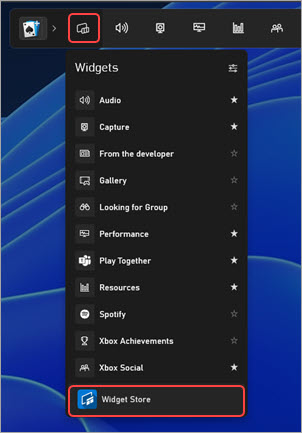
-
-
Προσθέστε το γραφικό στοιχείο Αναπαραγωγή μαζί ως αγαπημένο. Μεταβείτε στο γραφικό στοιχείο Αναπαραγωγή μαζί στη Γραμμή παιχνιδιών και επιλέξτε το αστέρι στη δεξιά πλευρά.
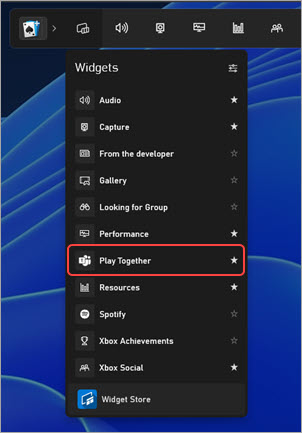
-
Επιλέξτε "Παίξτε μαζί" στη Γραμμή παιχνιδιών για να ανοίξετε το γραφικό στοιχείο. Θα δείτε τις πιο πρόσφατες συνομιλίες σας να φορτώνονται στο γραφικό στοιχείο.

-
Επιλέξτε το κουμπί Καρφίτσωμα

Βήμα 2: Πραγματοποίηση κλήσεων ή έναρξη ομαδικής συνομιλίας στην ενότητα "Αναπαραγωγή μαζί"
Σχετικά θέματα
Παίξτε μαζί στο Game Bar στο Windows 11










